
但是现在那个网站已经打不开了。
所以这里教大家怎么做这个四字圆章~其实自己做也非常简单哦~就是没那么萌啦=。=
傻瓜式教学,只要不是白痴应该都能学会。。。
【转载自豆瓣ID:0元想要好多钱】
主要材料
:| 橡皮 |
所需工具
:| 刻刀 | 印台 |
| 铅笔 | 硫酸纸 |
制作步骤
:第1步:

这是以前网站做出来的效果图,但是现在已经打不开了。
第2步:

步骤:
1、打开画图软件,新建一个空白的背景。
2、左边寻找椭圆工具,选择第一个线条形状的。画出来的就是图中红线效果。第3步:

如果没有美图秀秀,用PS软件也可以【现在会有人没有美图秀秀么……没有就去下一个啦!
第4步:
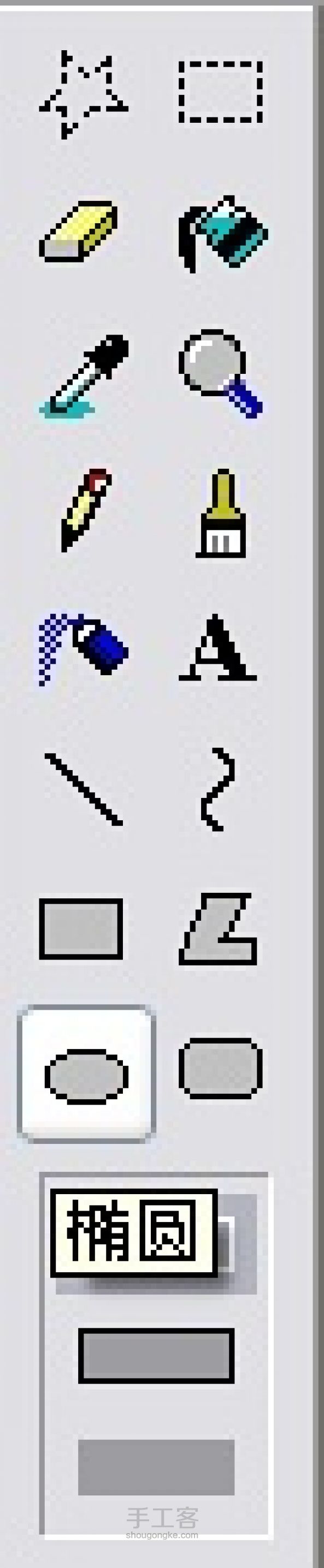
【按住shift键】的同时,【从画面左上角】画一个圆出来。圆的大小随意,不过最好画大一点,后期打印清晰度就高一些。
第5步:
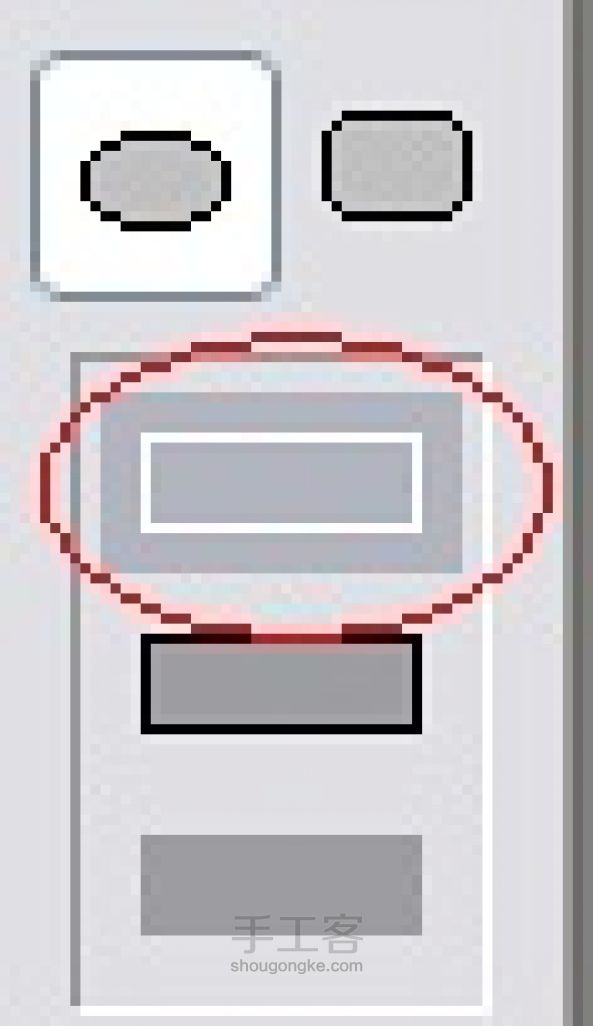
注意保存。
第6步:

从美图秀秀里打开刚刚画的那个圆。
第7步:

文字--输入静态文字,这时候会出现文字编辑框。
字体颜色、大小以及背景圆的颜色都是随你自己喜欢可以替换的。
这里我选择的字体是“微软雅黑”,颜色白色,加粗。高级设置里面描边是黑色,粗细随看效果自己定。第8步:
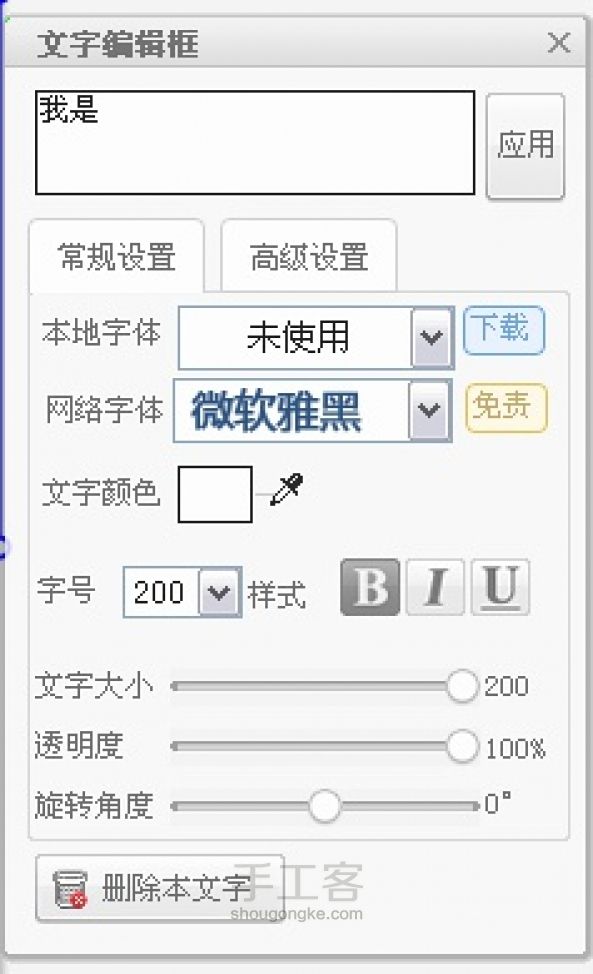
输入你需要的文字,排版。四字圆章不一定是四个字,三个字也可以,反正最终效果是排成上下2排。先输入上排文字,调整字体、颜色和大小等参数。
第9步:
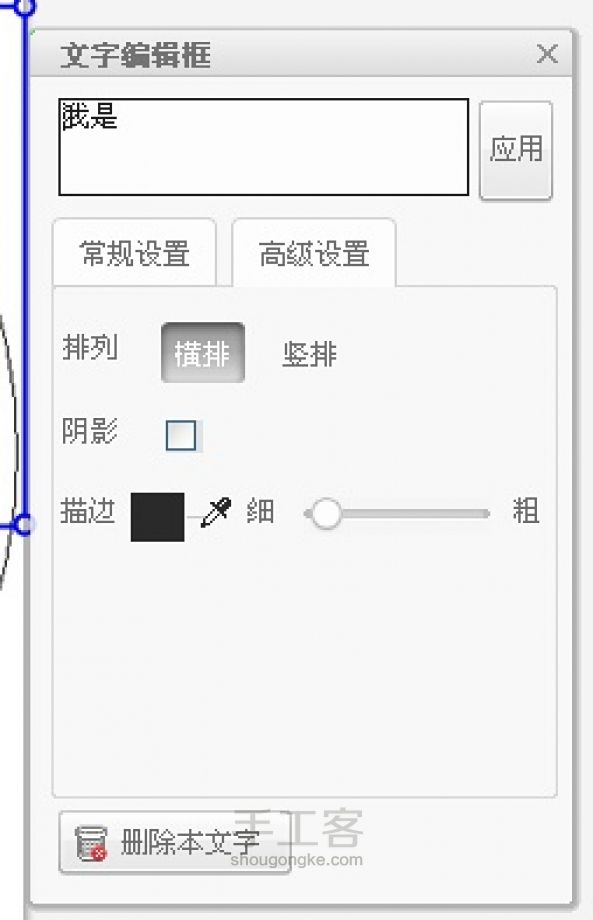
【这里注意】2排字我建议分2次输入,这样方便排版。
第10步:

上排文字调整完毕后----右键文字框----复制当前素材
第11步:
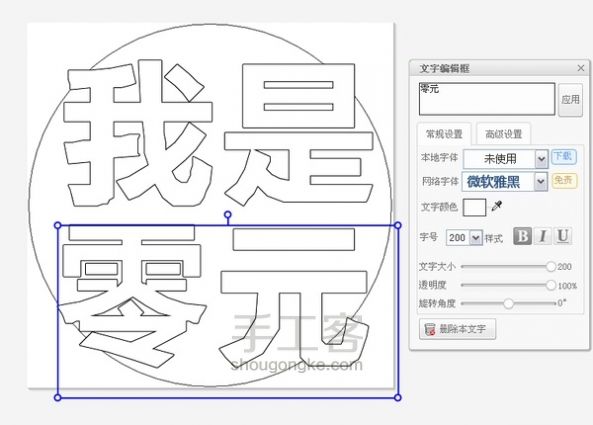
修改复制素材里的文字,改好文字记得点应用,然后调整位置。
第12步:

保存。最终效果如下。
第13步:

排版打印。
第14步:

因为是刻在圆橡皮上,超出圆的部分描图的时候不用描,如果不喜欢文字缺少笔画的,排版的时候就把文字调小一点。
大家参照《【橡皮章】文字素材处理傻瓜式教学----四字圆章》教程做的作品
关于《【橡皮章】文字素材处理傻瓜式教学----四字圆章》教程的评论:

















